本教程的重点是白马的制作。需要找一些马的素材,单独把马抠出来,然后分别调出高光及暗部选区填充白色及暗色,后期增加背景,处理好细节即可。
最终效果

1、双击背景图层解锁,抠出骏马图。


2、单独选中该图层Ctrl+Alt+Shift+2 新建空白图层
填充云彩比较暗的那个颜色,保持选区。
(本文来源于图老师网站,更多请访问http://m.tulaoshi.com/ps/)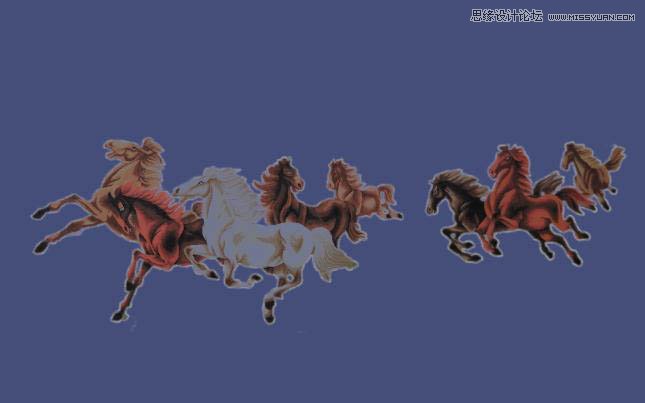
3、选区反选ctrl+shift+i,填充白色,调出马的选区,给当前图层添加蒙版。
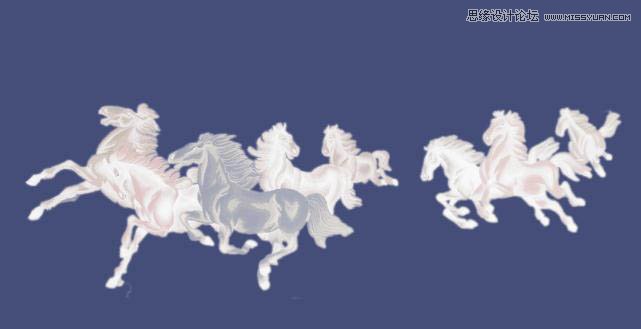
4、关闭抠出马的那张图,打开背景效果如上图,把白色的马拖进来。


5、用修补工具、仿制图章工具、内容填充、涂抹等工具修改下背景。

6、用仿制图章吸取云朵边缘,再涂抹马的边缘,最后用涂抹工具在修饰下边缘,画笔我的喷溅14号。

7、简单的调一下颜色。

8、用减淡工具处理下第三匹马。

最终效果:











